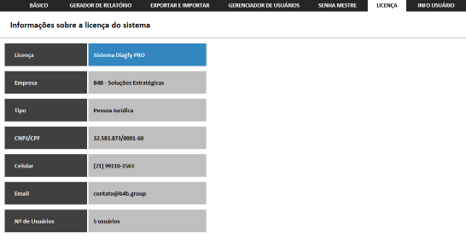How Can We Help?
5. Configurações do Sistema
Configurações Básicas
Antes de começar a utilizar a planilha, você poderá configurar o tamanho dos elementos, ou seja, o zoom do excel para se adaptar melhor no seu monitor.
Para isso, basta clicar no ícone da engrenagem e acessar a página Básico, ele irá aplicar em todas as páginas da planilha de forma automática.

Criamos um apoio visual, escolha um número percentual do Tamanho de Zoom do Excel que cubra totalmente a parte preta. Com isso você garantirá que todas as telas fiquem 100% na sua tela sem precisar de uma rolagem horizontal. Mas você poderá escolher um zoom ainda maior e utilizar a barra de rolagem lateral, se você quiser.
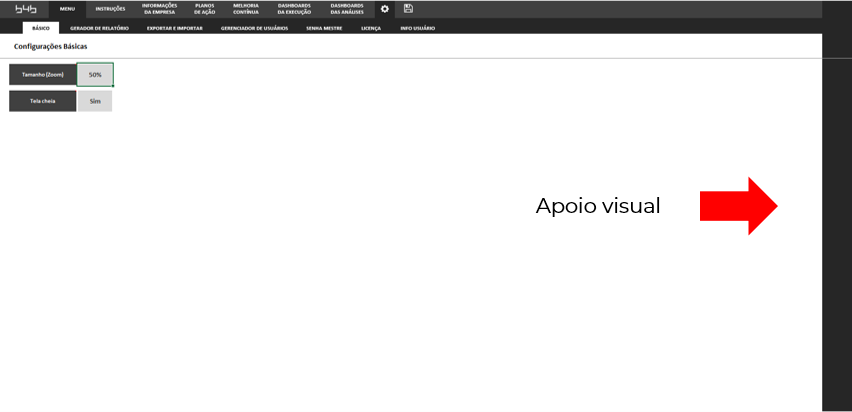
Você também poderá escolher sair do modo tela cheia, que é algo que não recomendamos, mas que pode ser útil por algum motivo caso você precise editar configurações do Excel.
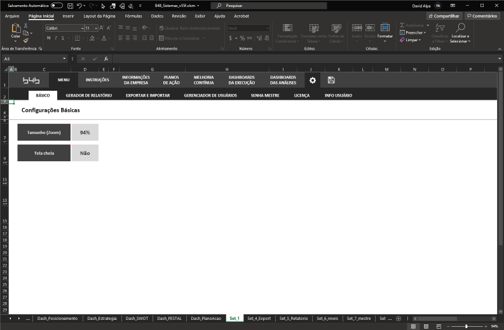
Exportar e Importar
Você também terá uma aba Exportar e Importar. Nela você poderá Importar e Exportar o que foi preenchido na aba Informações da Empresa, como em: Empresa, Sócios, Equipes, Funcionários e Modelo 4DO. Para que você não precise preencher manualmente nos sistemas que são separados.
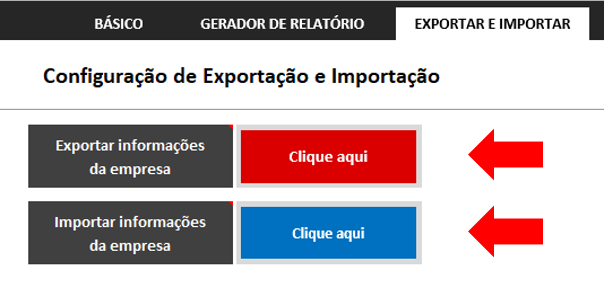
Gerador de Relatório
Atendendo aos pedidos dos nossos clientes, nós criamos um Gerador de Relatório em PDF.
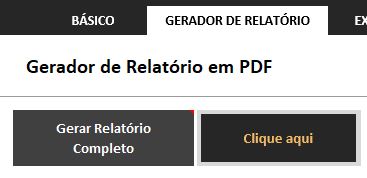
Agora você conseguirá criar um relatório em PDF pronto para impressão no formato A4. Você poderá ver um exemplo na pasta que você recebeu.
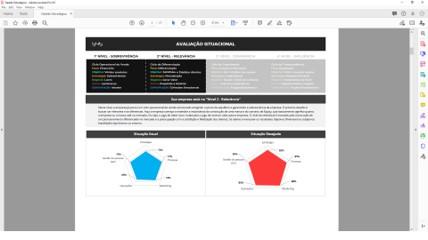
Gerenciador de Usuários
O Gerenciador de Usuários é um local administrativo onde você poderá mudar a senha dos usuários e definir um nível de acesso. Também poderá habilitar ou desabilitar a tela de login ao iniciar o sistema.
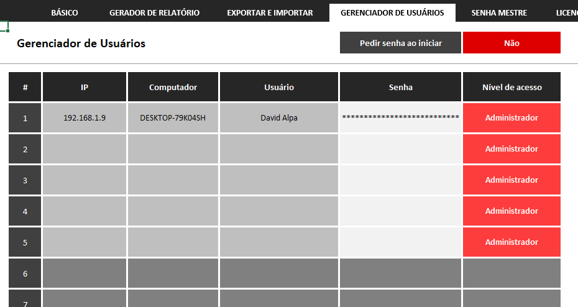
Para habilitar ou desabilitar a tela de login ao iniciar o sistema, basta alterar o campo “Pedir senha ao iniciar”. Apenas os Administradores poderão realizar esta mudança.

Níveis de Acesso
No próprio Gerenciador de Usuários possui uma explicação sobre os níveis de acesso possíveis.
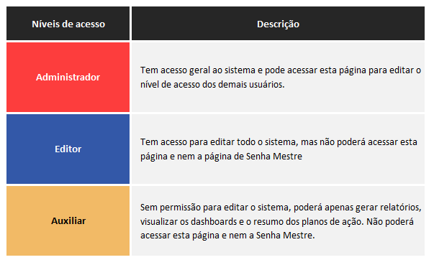
Administrador – Tem acesso geral ao sistema e pode acessar esta página para editar o nível de acesso dos demais usuários.
Editor – Tem acesso para editar todo o sistema, mas não poderá acessar esta página e nem a página de Senha Mestre.
Auxiliar – Sem permissão para editar o sistema, poderá apenas gerar relatórios, visualizar os dashboards e o resumo dos planos de ação. Não poderá acessar esta página e nem a Senha Mestre.
Limite de Usuários
Também possui uma explicação sobre como é identificado um usuário. Caso precise de mais de 5 usuários, entre em contato com o suporte da B4B.
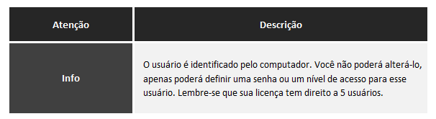
O usuário é identificado pelo computador. Você não poderá alterá-lo, apenas poderá definir uma senha ou um nível de acesso para esse usuário. Lembre-se que sua licença tem direito a 5 usuários.
Senha Mestre
Você também terá uma página para modificar a Senha Mestre, que é a senha utilizada para liberar o cadastro de um novo usuário. Somente com a Senha Mestre um novo usuário poderá ser cadastrado e acessar ao sistema.
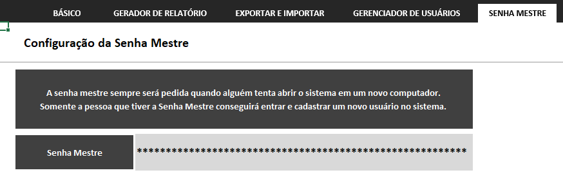
A senha mestre sempre será solicitada quando alguém tentar abrir o sistema em um novo computador. Somente a pessoa que tiver a Senha Mestre conseguirá entrar e cadastrar um novo usuário no sistema.
Dados da Licença
Por último, você terá uma aba com as informações do cadastro da sua licença e uma aba com as informações do usuário atual que está acessando o sistema.